Настройка «VirtualDub» для записи сигнала с EasyCAP
advertisement
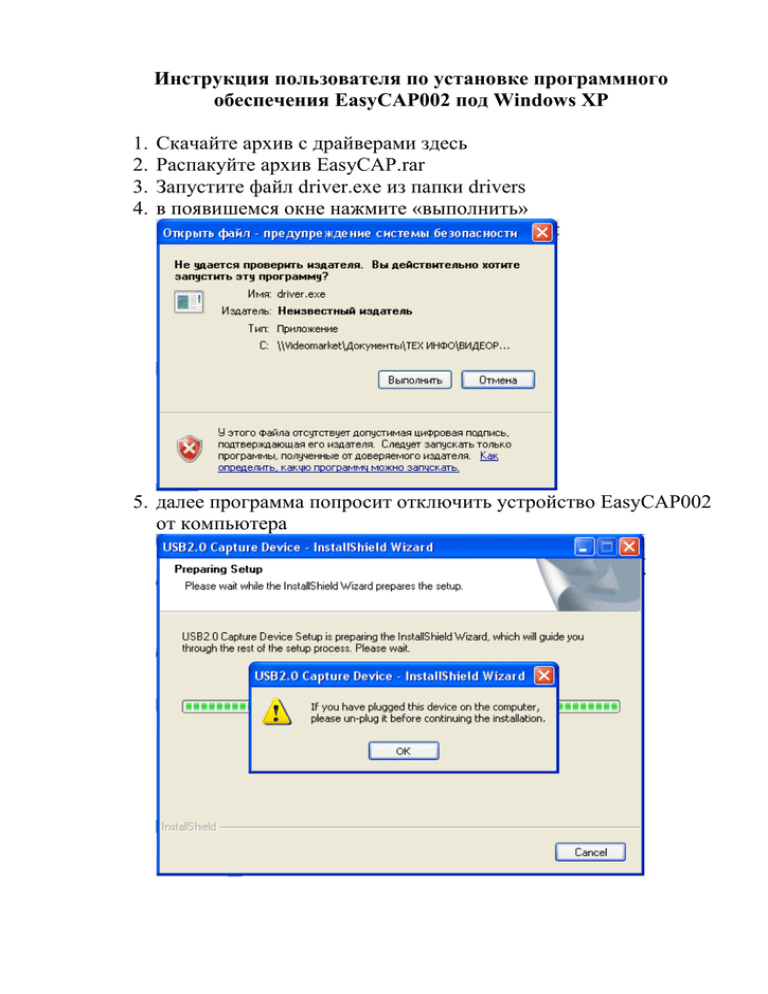
Инструкция пользователя по установке программного обеспечения EasyCАР002 под Windows XP 1. 2. 3. 4. Скачайте архив с драйверами здесь Распакуйте архив EasyCAP.rar Запустите файл driver.exe из папки drivers в появишемся окне нажмите «выполнить» 5. далее программа попросит отключить устройство EasyCAP002 от компьютера 6. затем нажмите «install» для того чтобы установить драйверы устройства EasyCAP002 7. после завершения установки программа попросит вставить устройство в компьютер 8. после того как вставите устройство в компьютер, система обнаружит новое устройство. Зайдите в «диспетчер устройств». Для это щелкните правой кнопкой мыши на значке «Мой компьютер», выберите пункт «свойства» и в появившемся окне перейдите на вкладку «оборудование» 9. в появившемся окне вы увидите примерно следующее 10. нажмите правой кнопкой мыши на «USB 2.0 Video Capture Controller» и выберите «свойства». В появившемся окне перейдите на вкладку «драйвер» и нажмите на кнопку «обновить». 11. в появившемся окне выберите «установка из указанного места» и нажмите «далее» 12. в следующем окне выберите «не выполнять поиск, я сам выберу нужный драйвер» и нажмите «далее» 13. в следующем окне у вас появится список типов устройств. Найдите и выберите в нем «устройства HID(Human Interface Device» и нажмите «далее» 14. в появившемся окне снимите галочку с «только совместимые устройства» и нажмите «установить с диска» 15. в появившемся окне нажмите кнопку «обзор» и выберите файл oem.inf, который находится в папке drivers/files в той папке, в которую вы распаковывали архив с драйверами в самом начале 16. после того как вы откроете файл oem.inf у вас появится устройство syntek STK1160. выделите его и нажмите кнопку «далее» 17. после того как вы установите драйверы, у вас должно появится следующая картина в диспетчере устройств 18. теперь надо установить драйверы для звука, для этого нажмите правой кнопкой мыши на «USB Audio Interface» и выберите «свойства». В появившемся окне перейдите на вкладку «драйвер» и нажмите кнопку «обновить» 19. в появившемся окне установите галочку на «Установка с указанного места» и нажмите «далее» 20. в появившемся окне поставьте галочку на «не выполнять поиск. Ясам выберу нужный драйвер» и нажмите «далее» 21. в появившемся окне выберите USB Audio Device и нажмите «далее» 22. после завершения установки драйвера, нажмите ОК 23. для пользования устройством установите программу MultiViewer, которая находится в той же папке, куда вы распаковывали архив, в папке MultiViewer/Setup.exe. запустите файл Setup.exe 24. нажмите «выполнить» 25. в появившемся окне нажмите Next 26. в следующем появившемся окне выберите место для установки программы и нажмите Next. По умолчанию программа установится по адресу С:\Program Files\MultiViewer 27. в следующем появившемся окне выберите папку в меню Пуск, в которую необходимо сохранить ярлыки и нажмите Next. По умолчанию программа установки создаст папку Jin Li Tong Software 28. следующее окно показывает параметры установки. Если вас все устраивает, то нажмите кнопку install 29. после того как программа установки завершит работу, на рабочем столе появится значок MultiViewer. Если вы все правильно сделали. То при запуске этого ярлыка вы должны увидеть окно программы. Работа с EasyCAP USB 2.0 Теперь о результатах работы самого устройства. Лично я остался вполне доволен результатом оцифровки. Вот только ту программу, которая была на комплектном CDдиске, я заменил на «VirtualDub». С оцифровкой VHS-кассет EasyCap и поставляемый с ним софт, справился просто отлично. Немного хуже обстоят дела с оцифровкой нестандартного видеосигнала. Например, у меня есть небольшая портативная игровая консоль Ritmix RZX-50, имеющая выход на телевизор (TV-Out). Я попробовал подключить её к EasyCAP, поиграть во что-либо и записать ролик. Программа, которая шла на диске, очень плохо записала видео с RZX-50, с ужасными искажениями. А вот VirtualDub в этом плане порадовал, качество видео было на достойном уровне. Но не обошлось и без ложки дегтя. Зеленый индикатор-светодиод, который должен сигнализировать о том, что устройство подключено к компьютеру, внезапно засветил желтым цветом, а потом и вовсе перестал светиться. Но на работу устройства, к счастью, это нисколько не повлияло. Настройка «VirtualDub» для записи сигнала с EasyCAP Я использовал версию VirtualDub 1.9.11, x64. Она полностью бесплатна, и распространяется по GPL v.2. Итак, подключаем EasyCAP к компьютеру (драйвера уже должны быть установлены в системе) и подключаем источник видеосигнала. Запускаем «VirtualDub» и выбираем «Capture AVI» на вкладке «File». Изображение пойдет полосами, не пугайтесь. Во вкладке «Video» выберите пункт «Preview», и изображение должно стать нормальным. Если это не помогло, попробуйте воспользоваться следующим советом, который был опубликован в комментариях к этому обзору. Теперь можно развернуть получаемый сигнал на весь экран по нажатию «Alt+Enter». Чтобы записать видеосигнал в AVI-файл, нужно сделать следующее: Во-первых, установить файл, в который будет выводиться наш сигнал. Для этого во вкладке «File» выбираем пункт «Set Capture File…» вводим имя и нажимаем «Сохранить». Во-вторых, установить уровень компрессии (если она нужна). Я обычно выбираю кодек «ffdshow». Во вкладке «Video» выбираем пункт «Compression…» и нужный кодек. Теперь нажимаем «F5» или выбираем на вкладке «Capture» пункт «Capture Video» и записываем видео в файл. Чтобы остановить запись, нажимаем «Esc», или выбираем на вкладке «Capture» пункт «Stop Capture». После записи, AVI-файл можно уже обработать любым видеоредактором. Поскольку «VirtualDub» позволяет не только записывать сигнал в видеофайл, но и видеть его в реальном времени, да ещё и разворачивать на весь экран, с его помощью EasyCap может выводить на монитор компьютера видеосигнал от различной техники, будь то Dendy/NES или домашний DVD-плеер. Работа с EasyCAP USB 2.0 Теперь о результатах работы самого устройства. Лично я остался вполне доволен результатом оцифровки. Вот только ту программу, которая была на комплектном CDдиске, я заменил на «VirtualDub». С оцифровкой VHS-кассет EasyCap и поставляемый с ним софт, справился просто отлично. Немного хуже обстоят дела с оцифровкой нестандартного видеосигнала. Например, у меня есть небольшая портативная игровая консоль Ritmix RZX-50, имеющая выход на телевизор (TV-Out). Я попробовал подключить её к EasyCAP, поиграть во что-либо и записать ролик. Программа, которая шла на диске, очень плохо записала видео с RZX-50, с ужасными искажениями. А вот VirtualDub в этом плане порадовал, качество видео было на достойном уровне. Но не обошлось и без ложки дегтя. Зеленый индикатор-светодиод, который должен сигнализировать о том, что устройство подключено к компьютеру, внезапно засветил желтым цветом, а потом и вовсе перестал светиться. Но на работу устройства, к счастью, это нисколько не повлияло. Настройка «VirtualDub» для записи сигнала с EasyCAP Я использовал версию VirtualDub 1.9.11, x64. Она полностью бесплатна, и распространяется по GPL v.2. Итак, подключаем EasyCAP к компьютеру (драйвера уже должны быть установлены в системе) и подключаем источник видеосигнала. Запускаем «VirtualDub» и выбираем «Capture AVI» на вкладке «File». Изображение пойдет полосами, не пугайтесь. Во вкладке «Video» выберите пункт «Preview», и изображение должно стать нормальным. Если это не помогло, попробуйте воспользоваться следующим советом, который был опубликован в комментариях к этому обзору. Теперь можно развернуть получаемый сигнал на весь экран по нажатию «Alt+Enter». Чтобы записать видеосигнал в AVI-файл, нужно сделать следующее: Во-первых, установить файл, в который будет выводиться наш сигнал. Для этого во вкладке «File» выбираем пункт «Set Capture File…» вводим имя и нажимаем «Сохранить». Во-вторых, установить уровень компрессии (если она нужна). Я обычно выбираю кодек «ffdshow». Во вкладке «Video» выбираем пункт «Compression…» и нужный кодек. Теперь нажимаем «F5» или выбираем на вкладке «Capture» пункт «Capture Video» и записываем видео в файл. Чтобы остановить запись, нажимаем «Esc», или выбираем на вкладке «Capture» пункт «Stop Capture». После записи, AVI-файл можно уже обработать любым видеоредактором. Поскольку «VirtualDub» позволяет не только записывать сигнал в видеофайл, но и видеть его в реальном времени, да ещё и разворачивать на весь экран, с его помощью EasyCap может выводить на монитор компьютера видеосигнал от различной техники, будь то Dendy/NES или домашний DVD-плеер. 30.